Latarka iPhone’a nie działa? 12 najlepszych sposobów wyjaśnionych
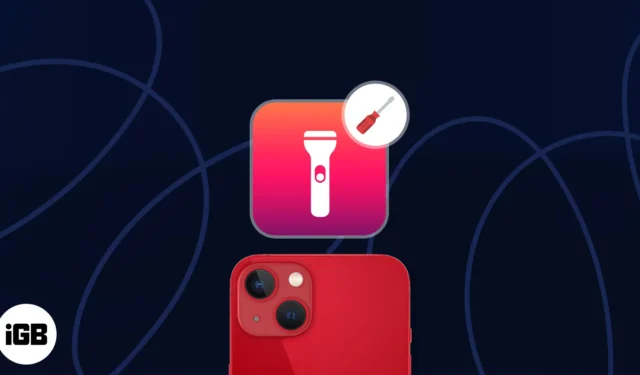
Czy jesteś zmęczony znajdowaniem się w ciemności, kiedy najbardziej potrzebujesz latarki do iPhone’a? Zmagałem się także z nieprawidłowo działającą latarką, co doprowadzało mnie do frustracji. Szukałem więc szybkich i łatwych rozwiązań. Na tym blogu podzielę się sposobem naprawienia problemu z niedziałającą latarką iPhone’a.
- Upewnij się, że latarka nie jest zasłonięta
- Naładuj swojego iPhone’a
- Wyłącz tryb niskiego zużycia energii
- Unikaj przegrzania iPhone’a
- Zmień intensywność latarki
- Wymuś zamknięcie aparatu i podobnych aplikacji
- Włącz lampę błyskową w aplikacji Aparat
- Usuń latarkę z Centrum sterowania
- Usuń polecenie latarki z przycisku Wstecz
- Sprawdź ustawienia alertów dla lampy błyskowej LED
- Odinstaluj aplikacje latarki innych firm
- Wyłącz tryb ostrości
1. Upewnij się, że latarka nie jest zasłonięta
Niektóre tanie etui lub pokrowce na iPhone’a nie pasują prawidłowo i blokują moduł aparatu. Tak więc, gdy włączasz latarkę, wydaje się, że się nie włącza, chociaż działa idealnie. Dlatego usuń wszystkie akcesoria z iPhone’a i spróbuj użyć latarki.
2. Naładuj swojego iPhone’a
Odkryłem, że ilekroć w moim iPhonie pozostało mniej niż 20% baterii, ikona latarki jest wyszarzona. Ciągłe używanie lampy błyskowej zużywa dużo energii, więc jeśli bateria iPhone’a jest bliska wyczerpania, nie włączy się. Podłącz iPhone’a do ładowarki i wyciśnij go do co najmniej 50%, aby to naprawić.
3. Wyłącz tryb niskiego zużycia energii
Tryb niskiego zużycia energii wyłącza wszystkie energochłonne funkcje, aplikacje i działania w tle, aby oszczędzać baterię. Zatem przyczyną niedziałającej latarki iPhone’a może być usterka w tym trybie oszczędzania baterii. Aby to wyłączyć,
- Przejdź do Ustawienia → Bateria .
- Wyłącz tryb niskiego zużycia energii .
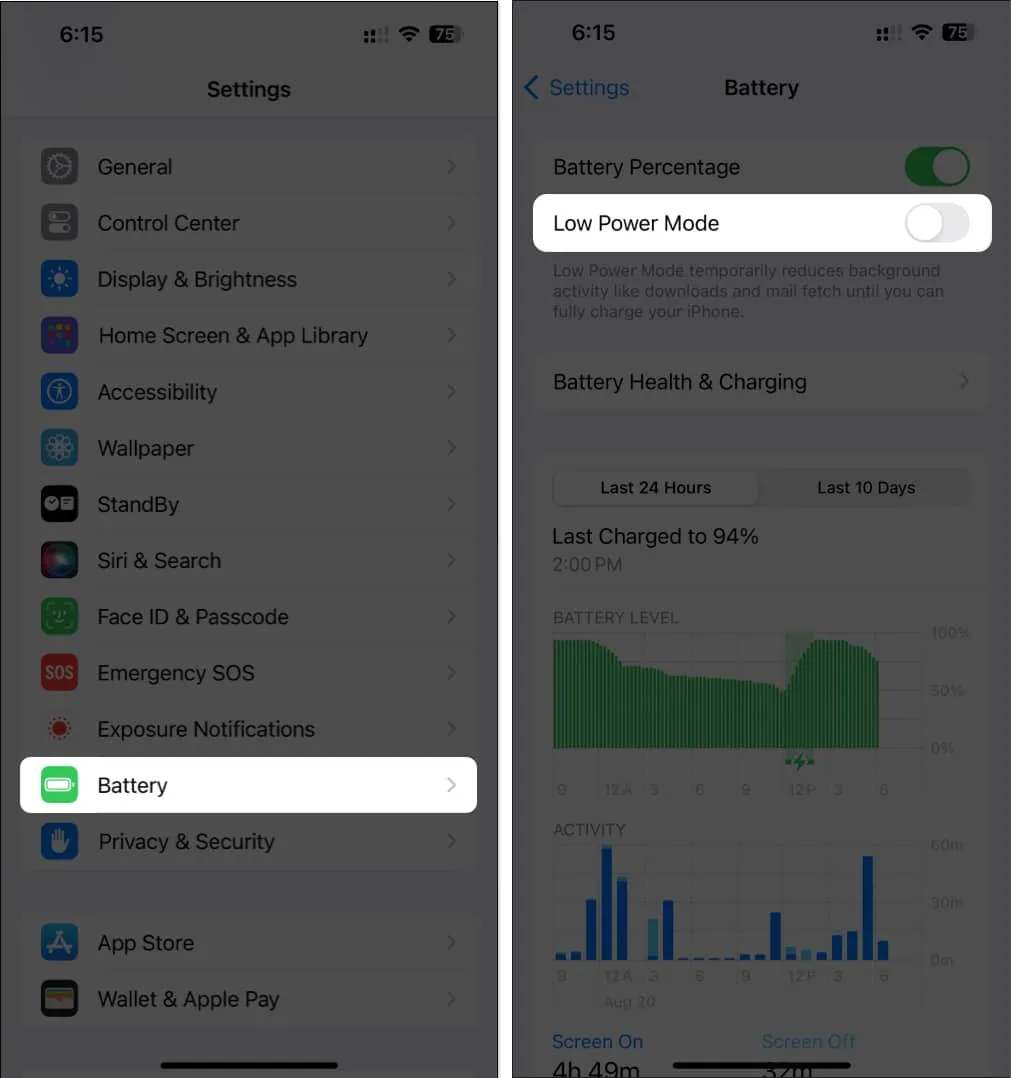
4. Unikaj przegrzania iPhone’a
Gdy Twój iPhone jest zbyt gorący, działa nieprawidłowo, a latarka przestaje działać. Przegrzanie może wystąpić w przypadku ekstremalnych temperatur zewnętrznych, długotrwałego nasłonecznienia lub czynności wymagających zasobów, takich jak intensywne gry. Dlatego należy ochłodzić iPhone’a , zanim wznowi on działanie latarki.
- Zamknij wszystkie aplikacje w telefonie.
- Pozostaw go bezczynnego na kilka minut.
- Umieść iPhone’a w chłodnym i suchym miejscu, z dala od silnego światła słonecznego.
Nigdy jednak nie wkładaj iPhone’a do lodówki, ponieważ może to spowodować jego uszkodzenie.
5. Zmień intensywność latarki
iPhone oferuje świetną funkcję dostosowywania jasności latarki. Dlatego też, jeśli jasność jest ustawiona na najniższą, nie można wykryć włączenia lampy błyskowej. Aby zwiększyć intensywność palnika:
- Otwórz Centrum sterowania → Naciśnij i przytrzymaj ikonę latarki .
- Przeciągnij suwak w górę, aby zwiększyć jasność.
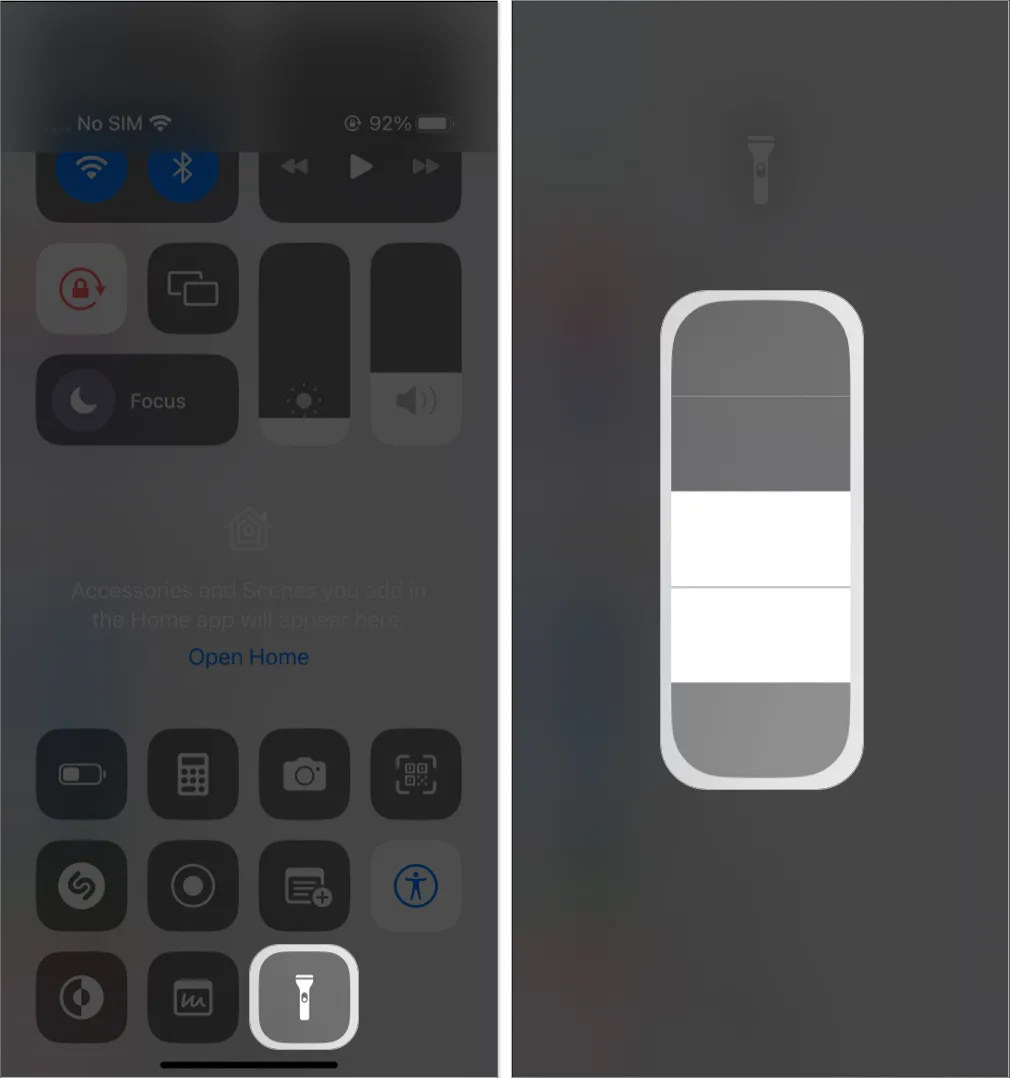
6. Wymuś zamknięcie aparatu i podobnych aplikacji
Jeśli aplikacja Aparat lub aplikacje wymagające aparatu, takie jak Snapchat, Instagram, FaceTime itp., działają w tle, mogą utrudniać działanie latarki. Zamknij więc wszystkie aplikacje, aby uniknąć usterek iOS.
- Przesuń palcem w górę od dołu ekranu i przytrzymaj.
- Przeciągnij aplikacje z przełącznika aplikacji.
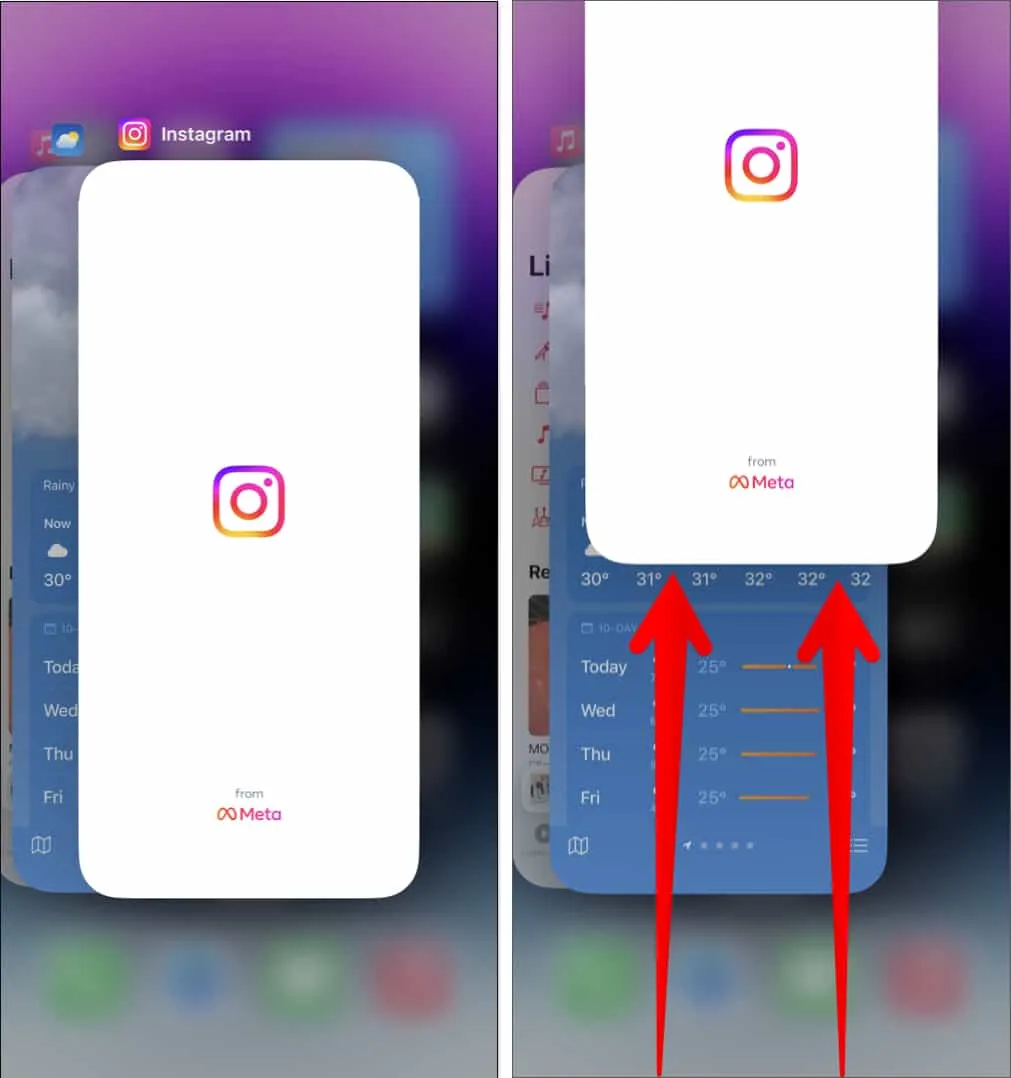
7. Włącz lampę błyskową w aplikacji Aparat
Szybkim rozwiązaniem sytuacji, gdy latarka iPhone’a nie działa w Centrum sterowania, jest przełączenie latarki z aplikacji Aparat i dostosowanie jej ustawień.
- Otwórz Aparat → Naciśnij strzałkę w dół .
- Kliknij ikonę lampy błyskowej .
- Wybierz opcję Włącz , Wyłącz i ponownie Włącz .
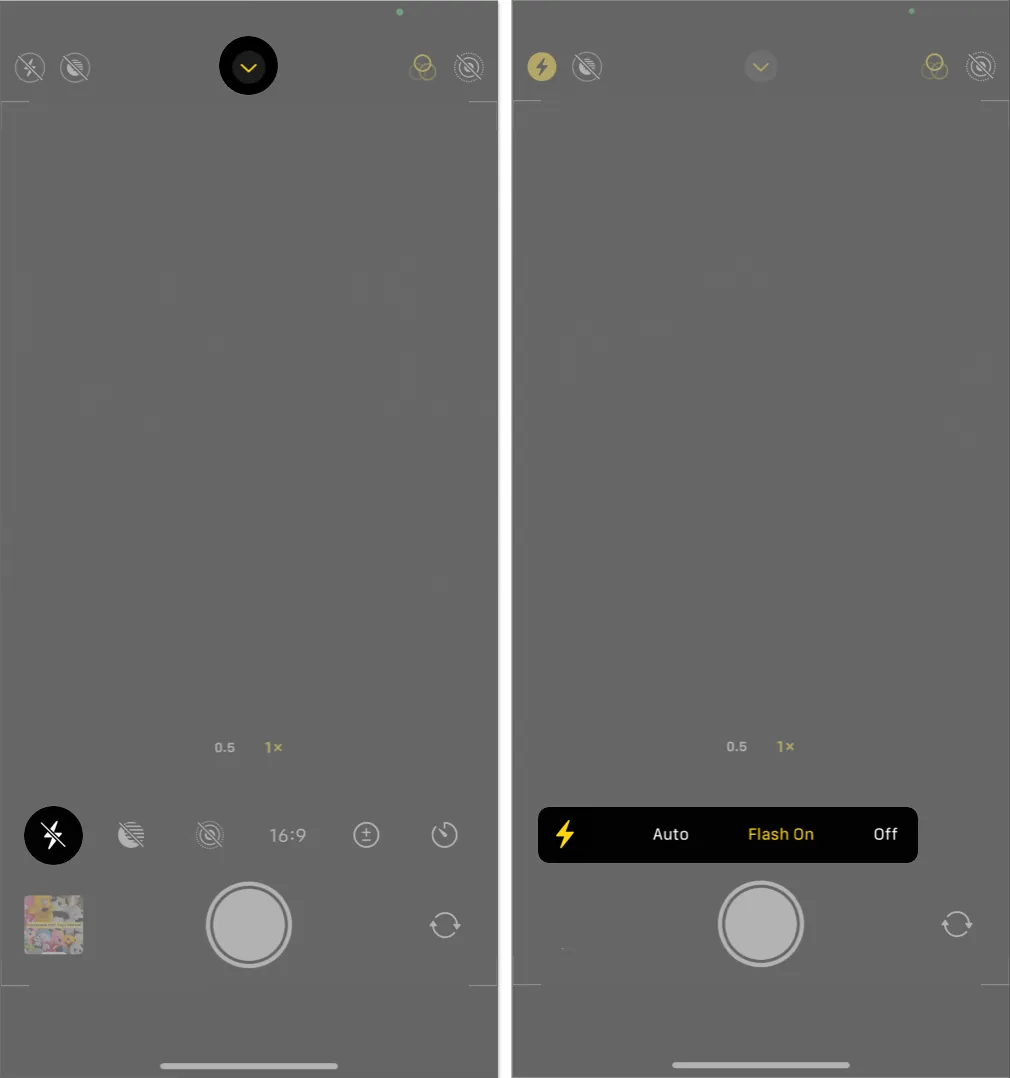
Możesz także spróbować kliknąć zdjęcie latarką, aby sprawdzić, czy sprzętowa dioda LED jest nienaruszona. Poza tym sugeruję włączenie lub wyłączenie lampy błyskowej zgodnie z wymaganiami zamiast opcji Auto . Funkcja Auto wyzwala lampę błyskową w zależności od otoczenia. Może to więc utrudniać włączenie latarki.
8. Usuń latarkę z Centrum sterowania
Załóżmy, że latarka włącza się w aplikacji Aparat, ale nie działa w Centrum sterowania; co wtedy zrobić? Rozwiązałem problem, usuwając i ponownie dodając skrót Flash w Centrum sterowania.
- Przejdź do Ustawienia → Centrum sterowania .
- Stuknij minus (-) obok latarki → Wybierz opcję Usuń.
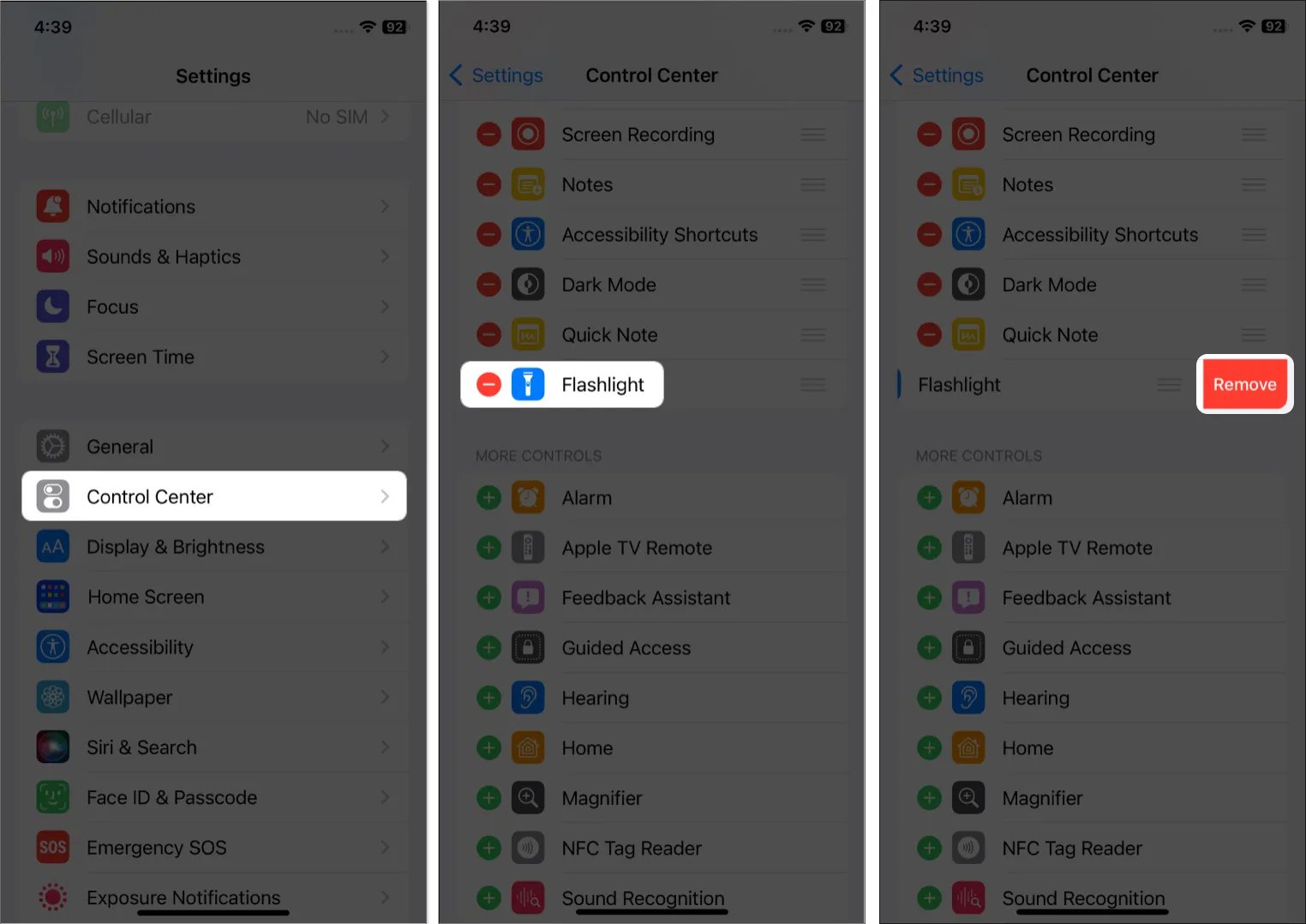
- Przewiń w dół i dotknij plusa (+) obok opcji Latarka.
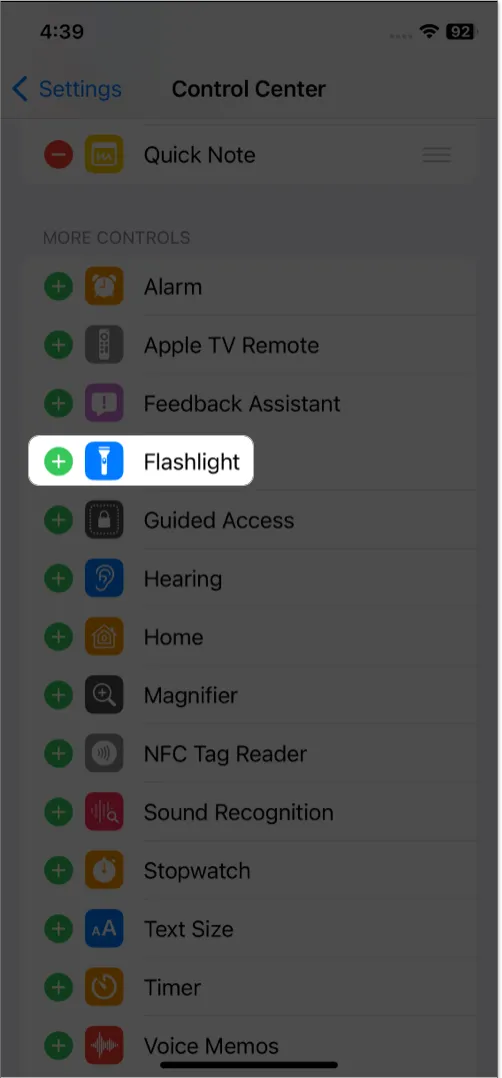
Teraz otwórz Centrum sterowania, przesuwając prawy górny róg iPhone’a i sprawdź, czy latarka działa.
9. Usuń polecenie latarki z przycisku Wstecz
Często korzystam z funkcji Back Tap, aby uzyskać dostęp do przydatnych funkcji. Jeśli dodano monit o latarkę w dostępności Back Tap, może on działać nieprawidłowo. Usuń więc to ustawienie i uzyskaj dostęp do latarki z ekranu blokady lub Centrum sterowania.
- Przejdź do opcji Ustawienia → Dostępność → Dotknij → Wstecz dotknij .
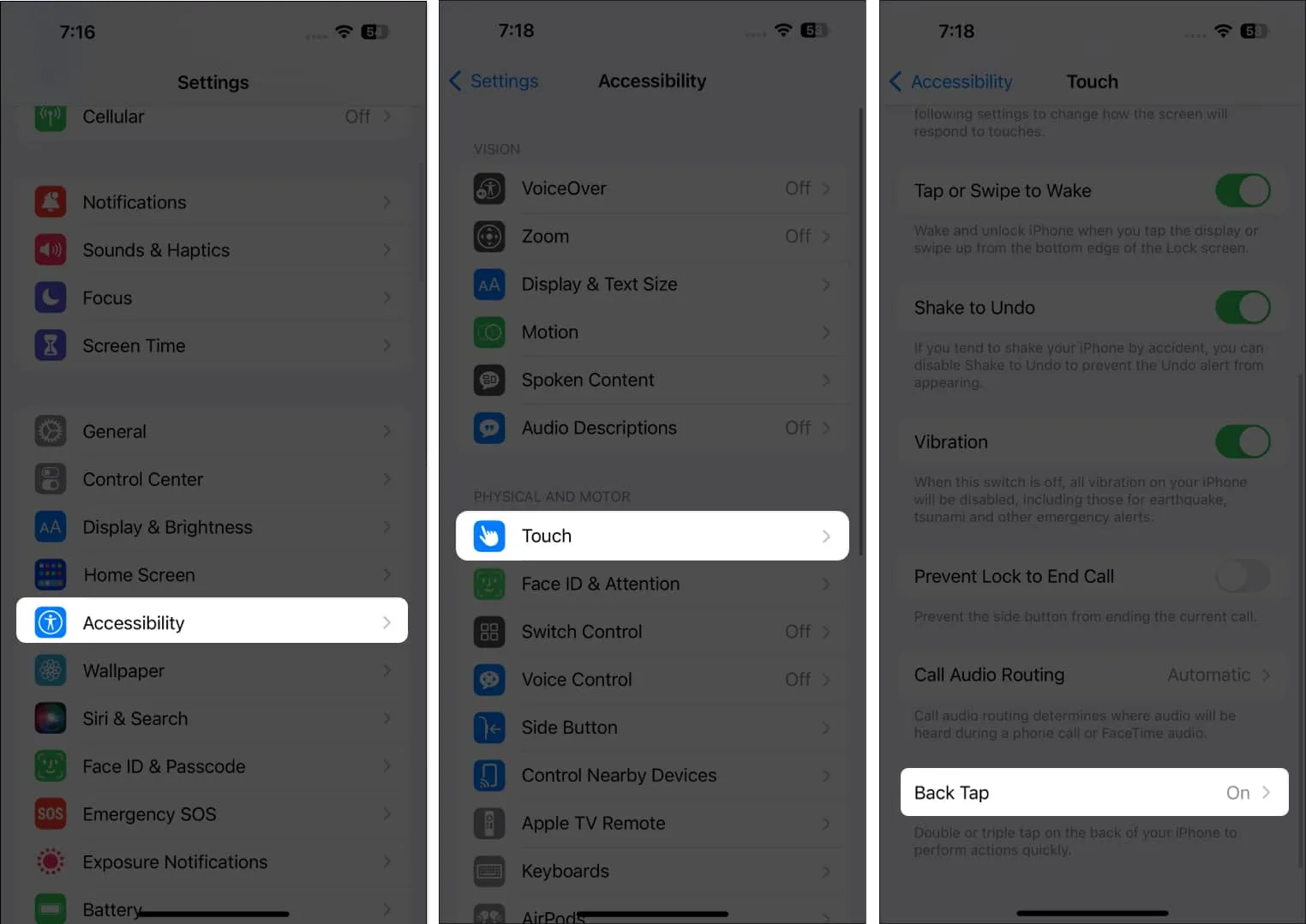
- Wybierz opcję Double Tap lub Triple Tap , w której dodano polecenie latarki.
- Kliknij Brak .
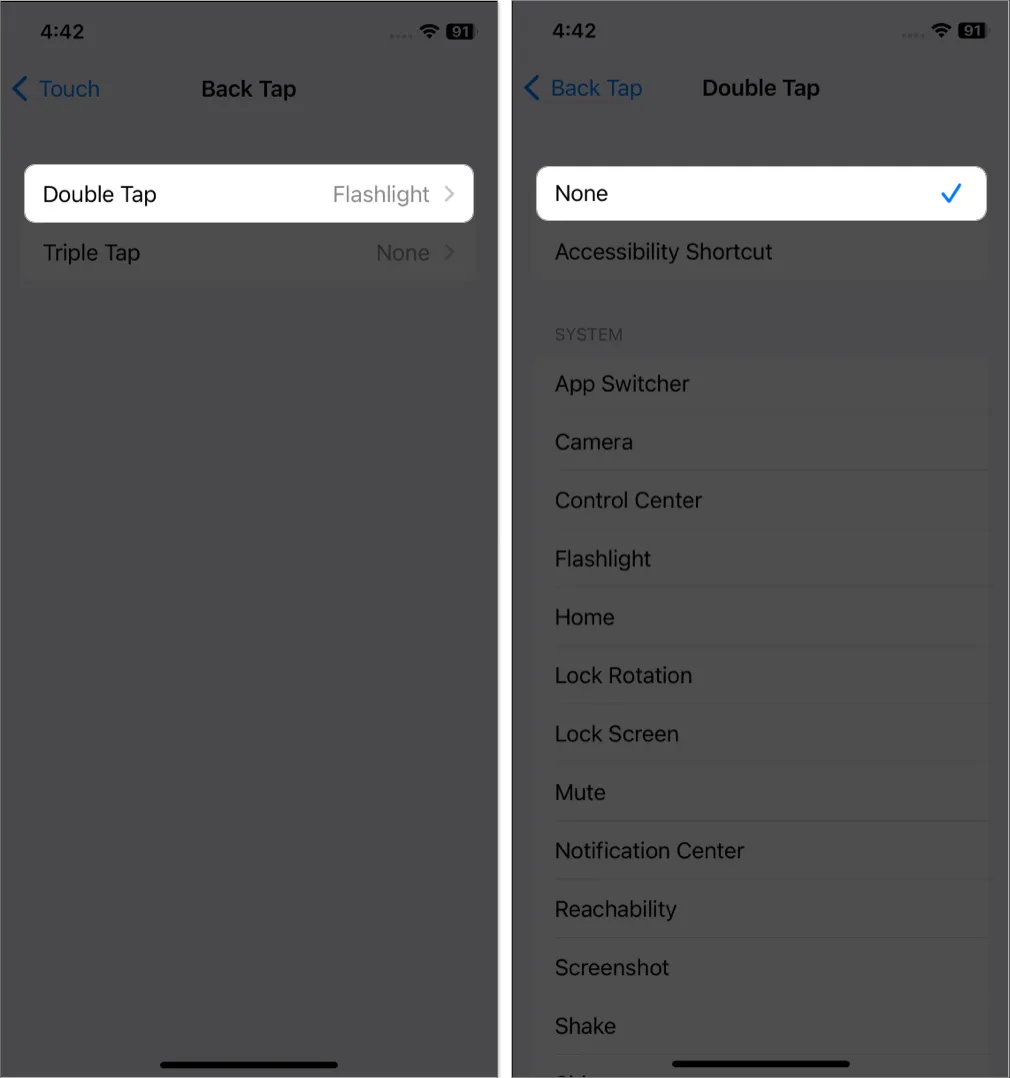
10. Sprawdź ustawienia alertów dla lampy błyskowej LED
Czy włączyłeś otrzymywanie alertów flash dla połączeń przychodzących w trybie cichym? Rzeczywiście jest to wygodna funkcja, ale niektóre błędy w ustawieniach mogą uniemożliwić włączenie latarki.
- Otwórz Ustawienia → Dostępność → Audio/wideo .
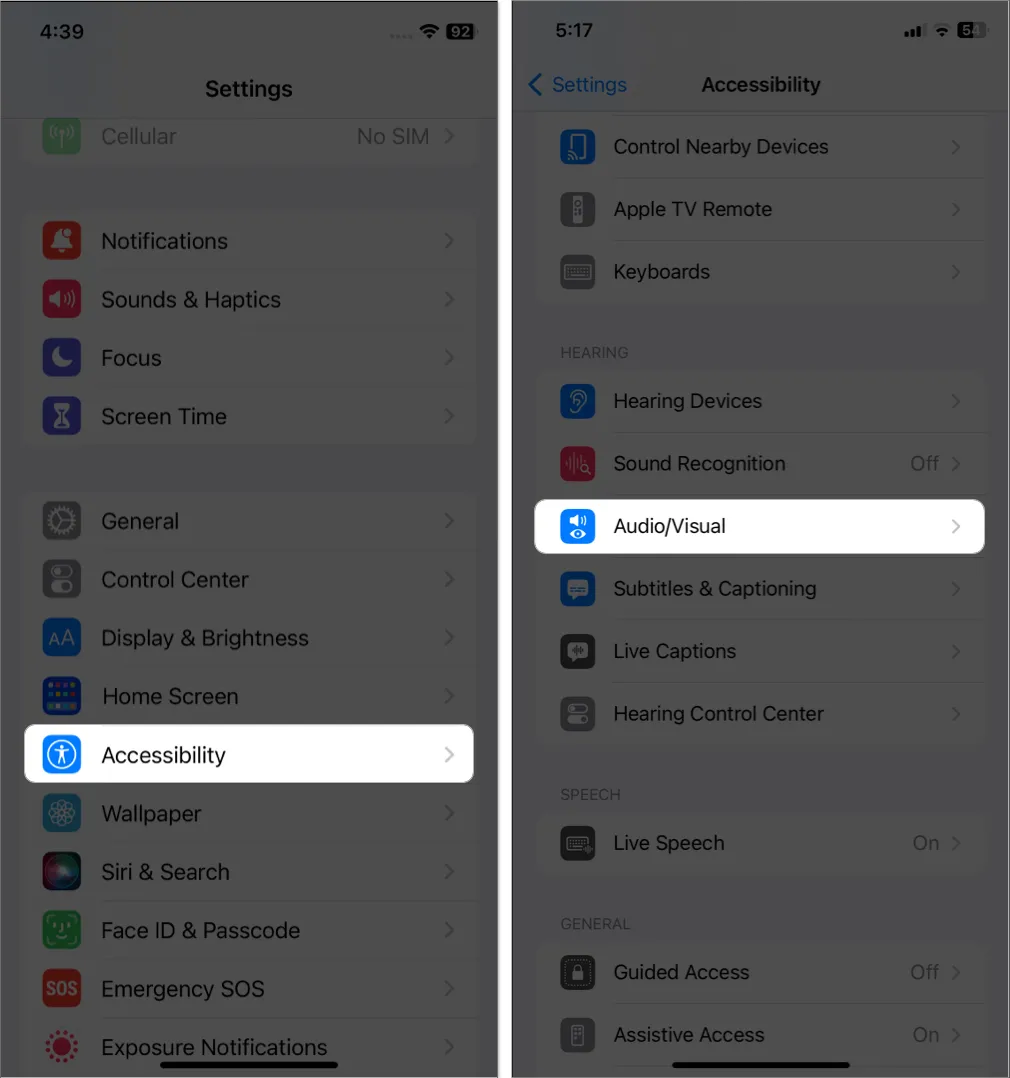
- Wybierz opcję Flash LED dla alertów .
- Wyłącz i włącz .
_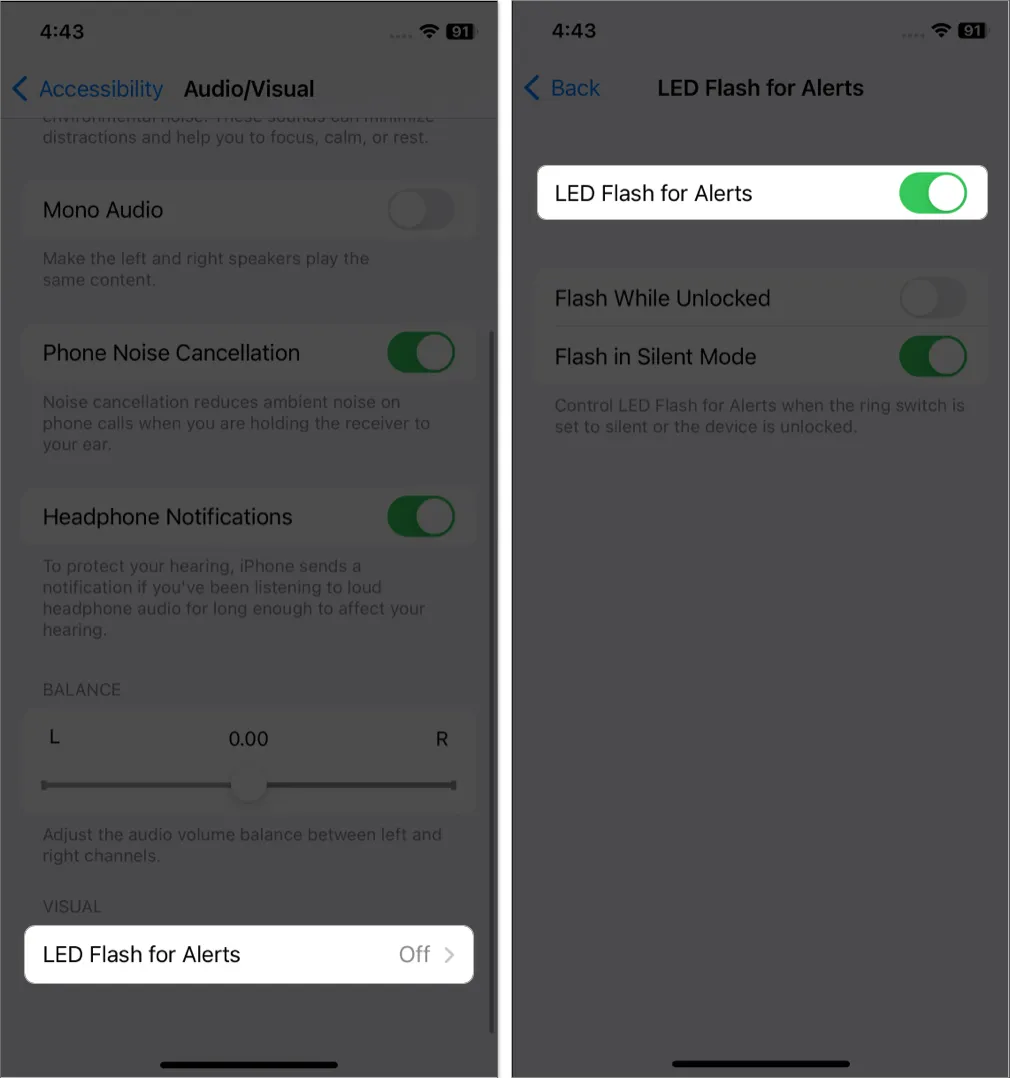
11. Odinstaluj aplikacje latarki innych firm
Korzystanie z aplikacji innych firm w celu szybkiego dostępu do latarki może być przyczyną. Usuń więc te aplikacje i użyj domyślnych metod włączania latarek.
12. Wyłącz tryb ostrości
Tryb ostrości ogranicza rozpraszające funkcje telefonu iPhone. Tak więc skonfigurowany filtr Focus może spowodować, że latarka nie będzie działać na Twoim iPhonie.
- Otwórz Centrum sterowania .
- Wybierz nazwę filtra Fokusa → Ponownie
dotknij Fokus .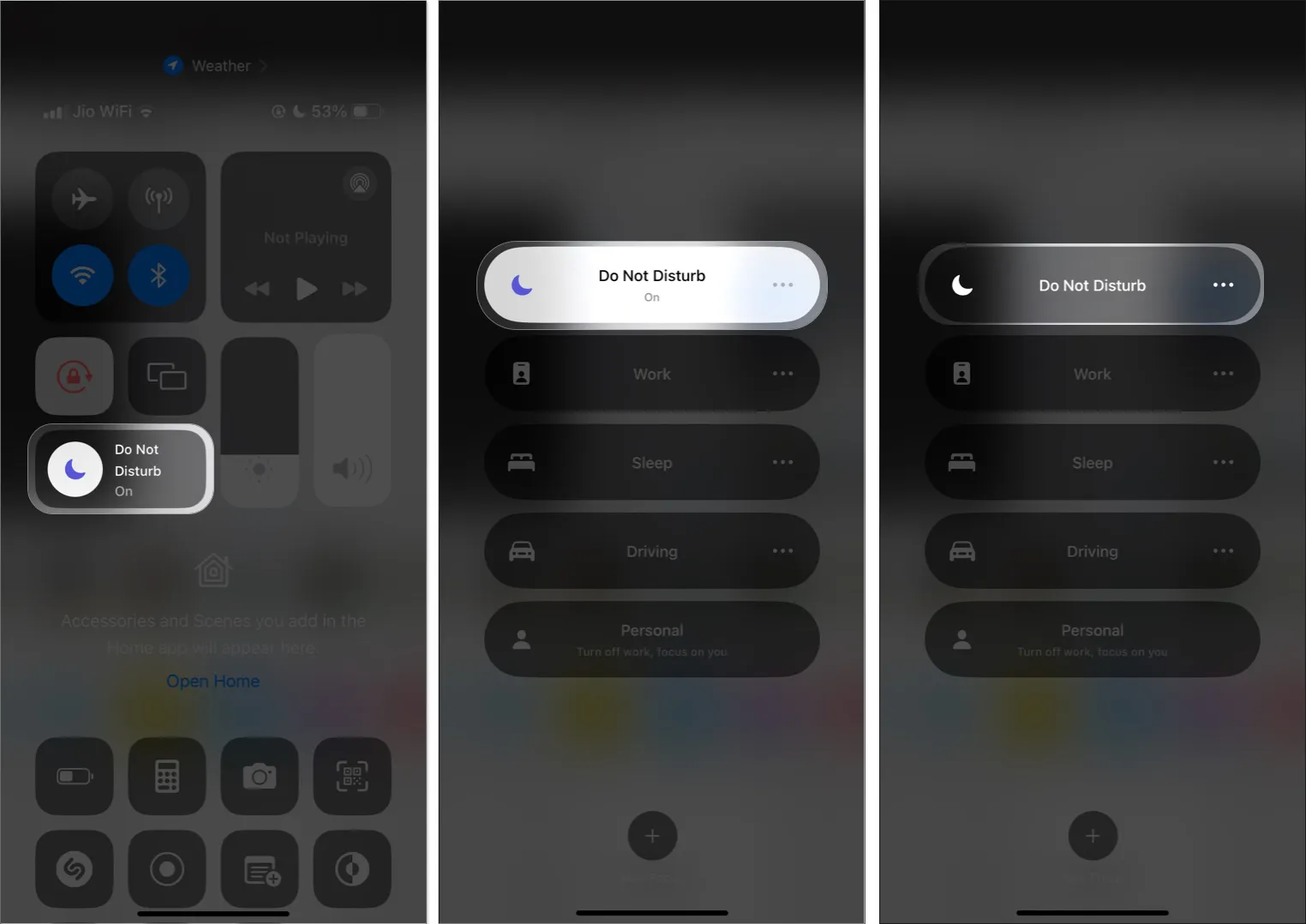
Podstawowe poprawki
- Uruchom ponownie iPhone’a: Tymczasowe błędy i usterki iOS mogą powodować problemy. Uruchom ponownie iPhone’a i spróbuj użyć latarki.
- Zaktualizuj iOS: W przestarzałej wersji iOS brakuje nowych funkcji i zaczyna działać nieprawidłowo. Dlatego aktualizuj swojego iPhone’a. Aby sprawdzić dostępność aktualizacji: Otwórz Ustawienia → Ogólne → Aktualizacja oprogramowania .
- Resetuj wszystkie ustawienia: Dostosowywanie ustawień telefonu iPhone może powodować konflikt z funkcjami latarki. Przywróć więc opcję domyślną. Przejdź do Ustawienia → Ogólne → Przenieś lub zresetuj iPhone’a → Resetuj → Resetuj wszystkie ustawienia → Wprowadź hasło → Wybierz Resetuj wszystkie ustawienia .
Pożegnaj ciemność!
Nie pozwól, aby uszkodzona latarka iPhone’a dłużej trzymała Cię w ciemności. Postępując zgodnie z powyższymi rozwiązaniami problemów, możesz naprawić niedziałającą latarkę iPhone’a. Jeśli nic nie działa, musisz przywrócić ustawienia fabryczne lub przywrócić iPhone’a i skontaktować się ze Wsparciem Apple w celu uzyskania profesjonalnej pomocy.
Odkryj więcej…



Dodaj komentarz